Come disattivare la schermata di blocco su Windows 10
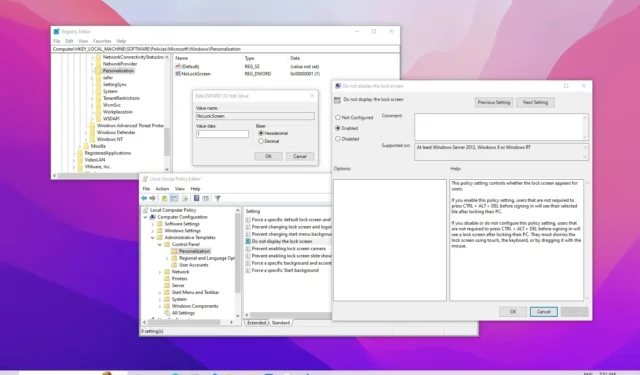
AGGIORNATO 23/10/2023: su Windows 10, puoi disabilitare la schermata di blocco per eliminare il passaggio aggiuntivo prima di accedere e in questo tutorial ti mostrerò i passaggi per completare questa attività. La schermata di blocco è la prima esperienza visiva all’avvio del dispositivo e offre informazioni preziose (come data e ora, meteo e notifiche delle app) prima dell’accesso. Tuttavia, aggiunge un ulteriore passaggio per accedere al tuo account.
Se desideri saltare l’esperienza della schermata di blocco, Windows 10 non include un’opzione nell’app Impostazioni o nel Pannello di controllo. Tuttavia, puoi disattivare la funzionalità utilizzando l’Editor criteri di gruppo o il Registro di sistema.
In questa guida ti insegnerò due modi per rimuovere la schermata di blocco su Windows 10.
Attenzione: la modifica del Registro di sistema può causare gravi problemi se utilizzato in modo improprio. Si presuppone che tu sappia cosa stai facendo e che tu abbia creato un backup del sistema prima di procedere.
Disabilita la schermata di blocco di Windows 10 da Criteri di gruppo
Se utilizzi Windows 10 Pro, Enterprise o Education, puoi utilizzare l’editor Criteri di gruppo locali per disattivare la prima schermata prima di accedere al tuo account.
Per disabilitare la schermata di blocco tramite Criteri di gruppo su Windows 10 Pro, utilizzare questi passaggi:
-
Apri Start su Windows 10.
-
Cerca gpedit e seleziona il risultato principale per aprire l’ Editor criteri di gruppo locale .
-
Sfoglia il seguente percorso:
Computer Configuration > Administrative Templates > Control Panel > Personalization -
Fare doppio clic sulla policy “Non visualizzare la schermata di blocco” .
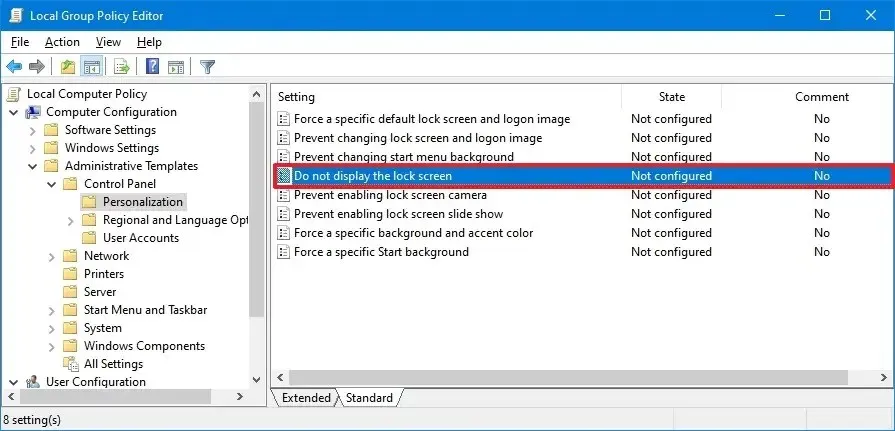
-
Seleziona l’ opzione Abilitato per disabilitare la schermata di blocco.
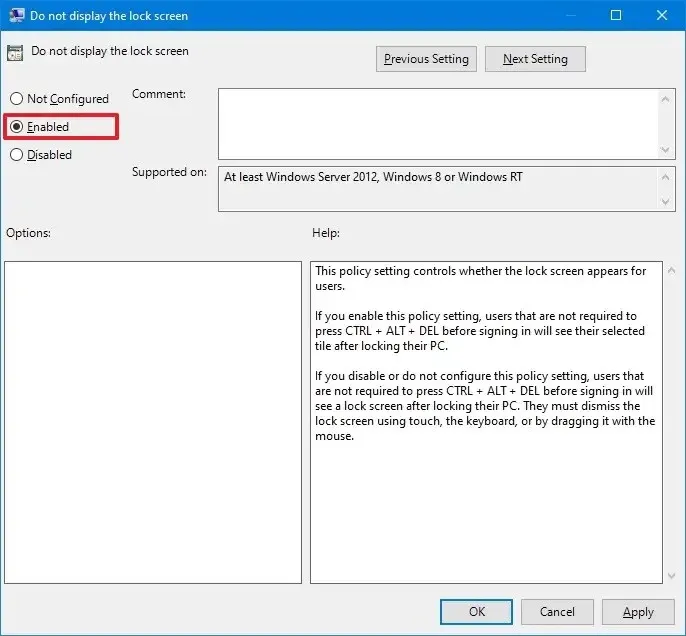
-
Fare clic sul pulsante Applica .
-
Fare clic sul pulsante OK .
-
Riavviare il computer.
Una volta completati i passaggi, al successivo avvio di Windows 10 verrai indirizzato direttamente alla schermata di accesso.
Disabilita la schermata di blocco di Windows 10 dal registro
Windows 10 Home non include l’Editor Criteri di gruppo locali, ma è comunque possibile disabilitare la funzionalità modificando il Registro di sistema. Questo metodo funziona nell’edizione Home, nonché su Windows 10 Pro, Enterprise ed Education.
Per disabilitare la schermata di blocco tramite il Registro, utilizzare questi passaggi:
-
Apri Inizio .
-
Cerca regedit e seleziona il risultato migliore per aprire il registro .
-
Sfoglia il seguente percorso:
HKEY_LOCAL_MACHINE\SOFTWARE\Policies\Microsoft\Windows -
Fare clic con il pulsante destro del mouse sulla chiave Windows (cartella), selezionare il sottomenu Nuovo e scegliere l’ opzione Chiave .
-
Assegna un nome alla chiave Personalizzazione e premi Invio .
-
Fare clic con il pulsante destro del mouse sulla cartella Personalizzazione , selezionare il sottomenu Nuovo e scegliere l’ opzione DWORD .
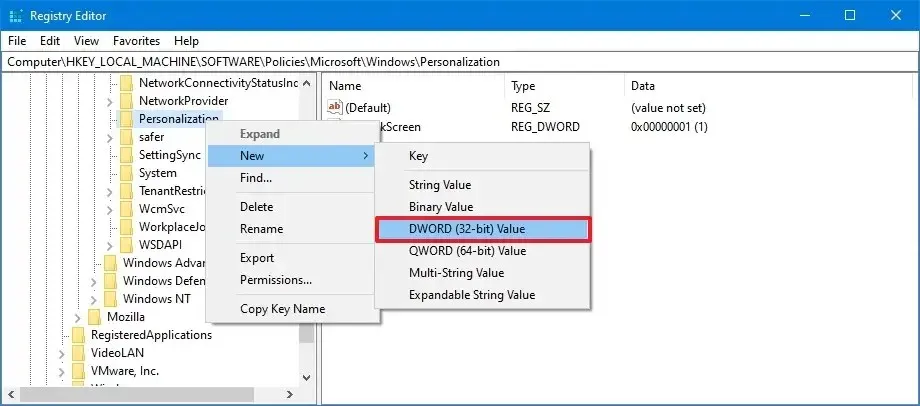
-
Assegnare alla chiave il nome Nolockscreen e premere Invio .
-
Fare doppio clic sul tasto Nolockscreen e impostarne il valore da 0 a 1 per disabilitare la schermata di blocco.
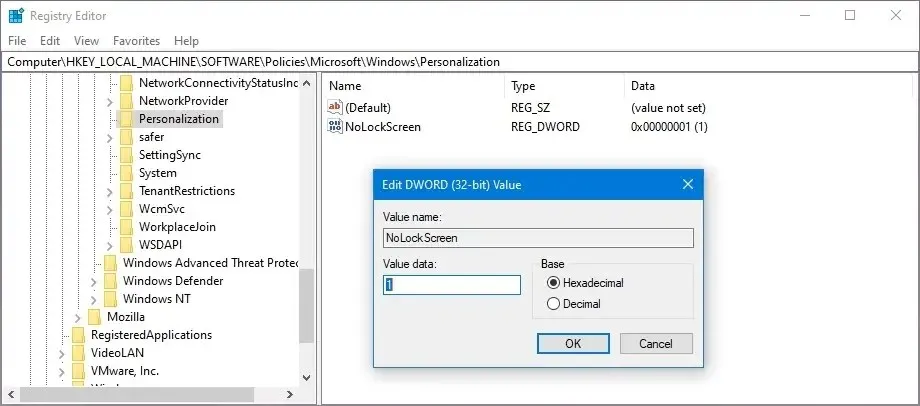
-
Fare clic sul pulsante OK .
-
Riavviare il computer.
Dopo aver riavviato il computer, Windows 10 ignorerà la schermata di blocco e passerà direttamente alla schermata di accesso.
Se preferisci accedere al tuo account senza digitare una password e saltare la schermata di accesso, puoi utilizzare queste istruzioni per rimuovere la password di accesso in tre modi diversi.
Aggiornamento del 23 ottobre 2023: questo tutorial è stato aggiornato per garantire la precisione e riflettere le nuove modifiche.



Lascia un commento